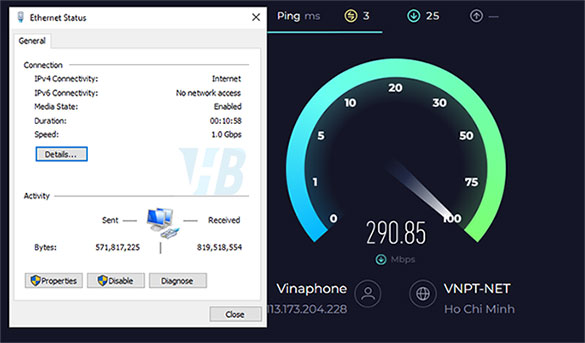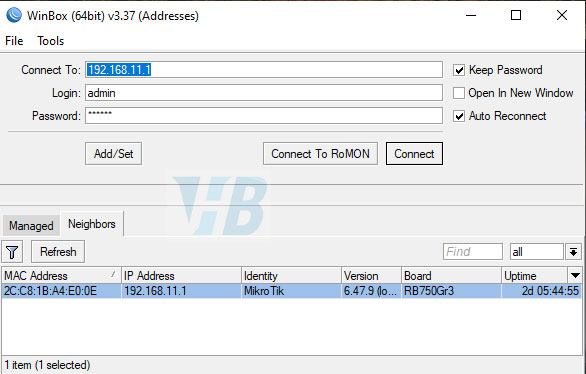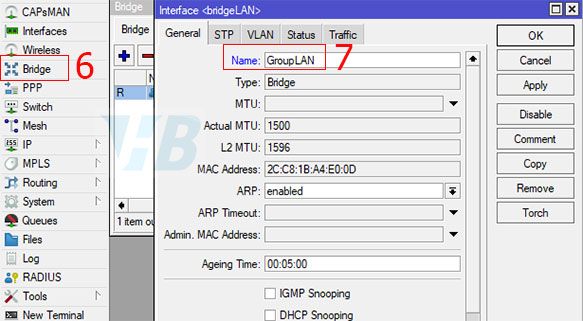Chưa có sản phẩm trong giỏ hàng.
THỦ THUẬT KỸ NĂNG CẦN BIẾT
Các bước cơ bản cấu hình Route Mikrotik…RB750gr3/RB2011/RB3011/RB4011…
Các bước cơ bản cấu hình Route Mikrotik…RB750gr3/RB2011/RB3011/RB4011…
Danh mục bài viết
- 1 Các bước cơ bản cấu hình Route Mikrotik…RB750gr3/RB2011/RB3011/RB4011…
- 1.1 1) Để chuẩn bị cấu hình Route các bạn chuẩn bị cáp mạng và máy vi tính…
- 1.2 2) Sau khi tìm thấy Route Mikrotik =>>> Connect vào giao diện cấu hình
- 1.2.1 Chọn Port kết nối làm WAN quay PPPoE và nhập User pass account đường truyền.
- 1.2.2 Tiếp theo tạo nhóm các Port LAN cần sài LAN như hình dưới.
- 1.2.3 Tiếp theo sau khi tạo nhóm các Port LAN add các Port LAN vào Group mới tạo.
- 1.2.4 Sau khi tạo nhóm các Port LAN cho Mikrotik =>>> Cấu hình =>>DNS
- 1.2.5 Tiếp theo cấu hình dãi IP sử dụng cho hệ thống mạng LAN
- 1.2.6 Tiếp theo cấu hình DHCP Server cấp phát IP trong mạng nội bộ
- 1.2.7 Tiếp theo cấu hình NAT =>> Firewall =>> masquerade
- 1.3 Cách kiểm tra IP WAN trên Route Mikrotik 750gr3 cũng như các dòng route tương tự
Route Mikrotik cũng như các dòng route khác trên thị trường khi mới mua về muốn sử dụng chúng ta đều phải bắt tay cài đặt các tính năng cơ bản để sử dụng mạng. Setup cấu hình quay PPPoE thay thế modem nhà mạng phổ biến như VNTP, Viettel, FPT, CMC. SCTV…..
1) Để chuẩn bị cấu hình Route các bạn chuẩn bị cáp mạng và máy vi tính…
- Cắm dây từ máy tính qua route Mikrotik để cấu hình.
- Sử dụng phần mềm Winbox để cấu hình cài đặt Mikrotik.
- Phần mềm sẽ quét tìm ra Route như hình dưới.
cai dat mang mikrotik 750gr3 mới.
2) Sau khi tìm thấy Route Mikrotik =>>> Connect vào giao diện cấu hình
Sau khi kết nối sẽ hiện ra giao diện như hình và chúng ta bắt đầu cấu hình tường bước cho Route Mikrotik.
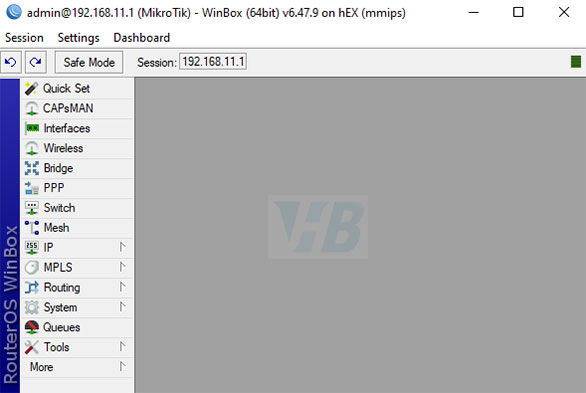
Chọn Port kết nối làm WAN quay PPPoE và nhập User pass account đường truyền.
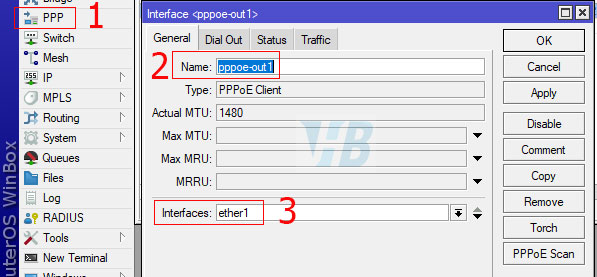
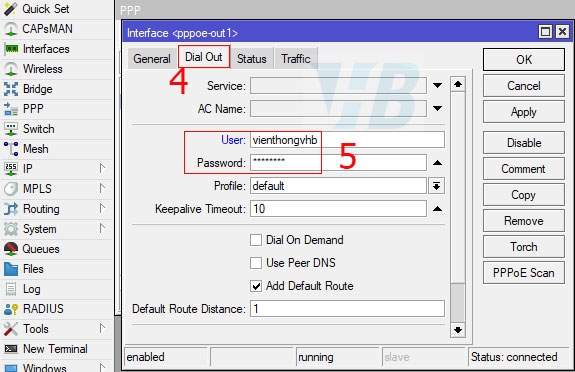
Tiếp theo tạo nhóm các Port LAN cần sài LAN như hình dưới.
Tiếp theo sau khi tạo nhóm các Port LAN add các Port LAN vào Group mới tạo.
xong tiến hành đưa các Port LAN nào cần sử dụng LAN vào nhóm chúng ta vừa tạo như hình dưới.
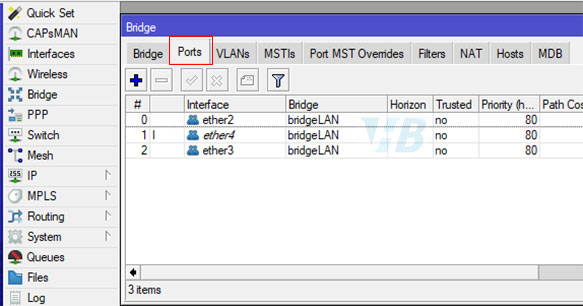
Sau khi tạo nhóm các Port LAN cho Mikrotik =>>> Cấu hình =>>DNS
Tạo DNS cho Route DNS này sẽ cấp phát cho các thiết bị sử dụng mạng phía sau Mikrotik như Switch, wifi, máy vi tinh/laptop, camera quan sát, máy chấm công ….
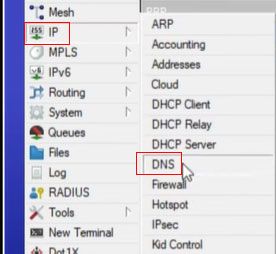
Tạo DNS Server khi các thiết bị kết nối mạng sẽ tự nhận DNS , Nếu chúng ta không cài DNS server thì có thể sẽ nhận DNS trực tiếp từ nhà cung cấp ISP…
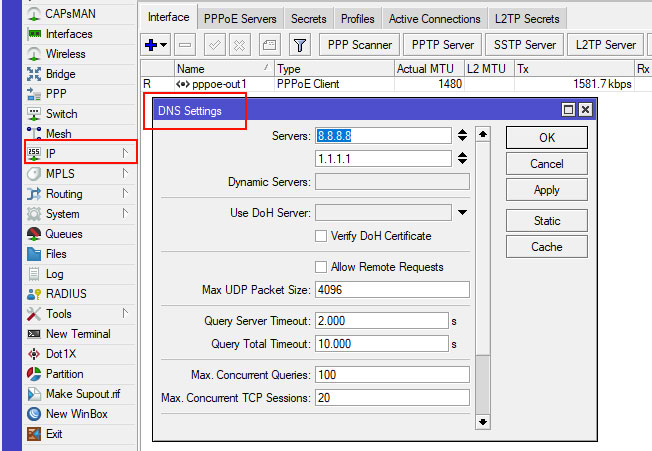
Tiếp theo cấu hình dãi IP sử dụng cho hệ thống mạng LAN
Ta vào IP=>>> Address =>>> + =>>> tạo dãi IP mà chúng ta muốn đặt cho hệ thống mạng nội bộ sử dụng.
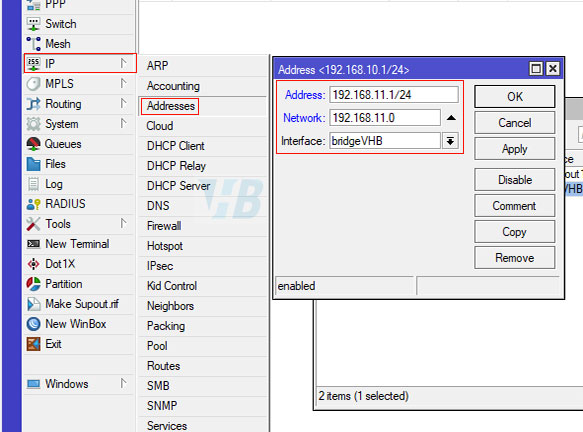
Ví dụ dãi IP: 192.168.11.0/24 tũy ý =>>> Interface: chọn nhóm GroupLAN =>>> mà chúng ta đã tạo trước đó nhé.
Tiếp theo cấu hình DHCP Server cấp phát IP trong mạng nội bộ
Ta vào IP=>>> DHCP Server =>>> DHCP Setup =>>> DHCP Server Interface: =>>> chọn GroupLAN đã tạo trên =>>> Next =>>> Next =>>> Next…. tới Leasse time : thời gian cho thuê IP kết nối mạng chúng ta cấu hình tùy chỉnh theo mô hình mạng của mình hoặc để nguyên =>>> Next…
Tiếp theo cấu hình NAT =>> Firewall =>> masquerade
Ta vào IP=>>> Firewall =>>> General =>>> Out interface =>>> pppoe-out1=>>> Action =>>> masquerade
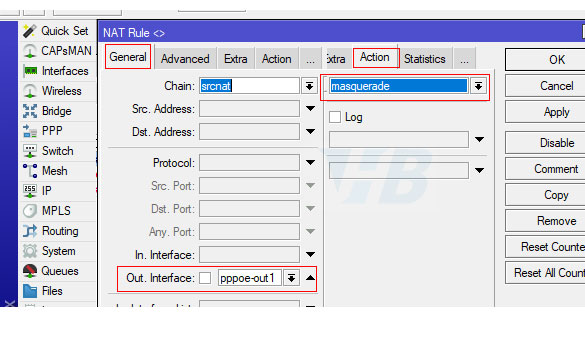
Tới bước này chúng ta chuẩn bị tận hưởng thành quả là kiểm tra máy tính các thiết bị trong mạng của Mikrotik chúng ta đã kết nối Internet chưa nhé =>>> Các bước trên các bạn làm đúng là yên tâm đã có internet rồi nhé.
Cách kiểm tra IP WAN trên Route Mikrotik 750gr3 cũng như các dòng route tương tự
Kiểm tra IP WAN có thể vào IP =>>> Address xem IP WAN nhé các bạn.
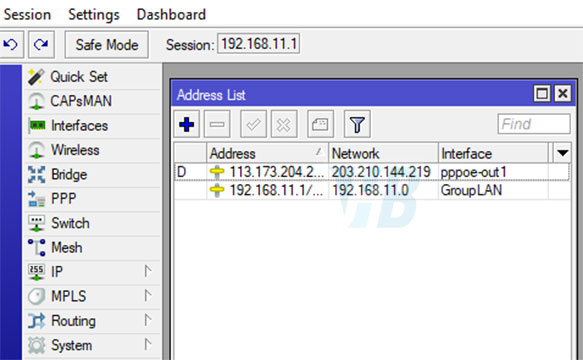
có IP như hình trên là chúng ta đã cài đặt đúng ok. các bước cài đặt cơ bản route Mikrotik đã hoàn thành.
Chúc các bạn thành công!
Speetest thửu coi xem sao.